共计 1453 个字符,预计需要花费 4 分钟才能阅读完成。
| 导读 | 代码管理大家想到的应该都是 git 和 svn 了,是的这两项技术是非常火的。现在,GitHub 已经成为首选的代码托管平台。因为它又很多很棒的功能,操作简单,几乎所有的开发者都喜欢它。Gitlab 是一个很棒的 Git 托管服务,几乎像 GitHub 一样强大。 |
一,gitlab 简介
现在,GitHub 已经成为首选的代码托管平台。因为它又很多很棒的功能,操作简单,几乎所有的开发者都喜欢它。Gitlab 是一个很棒的 Git 托管服务,几乎像 GitHub 一样强大。gitlab 一般作为内部私有系统使用,若公司使用 git 分布代码,每次从 github 上 pull 则非常慢,使用 gitlab 则方便很多。
二,安装
以下为官方文档的安装说明,详细的信息请访问 gitlab 官网 或者访问 gitlab 中文网
1,安装依赖
| sudo yum install curl openssh-server openssh-clients postfix cronie | |
| sudo service postfix start | |
| sudo chkconfig postfix on | |
| sudo lokkit -s http -s ssh |
2,添加 GitLab 仓库, 并安装到服务器上
| curl -sS https://packages.gitlab.com/install/repositories/gitlab/gitlab-ce/script.rpm.sh | sudo bash | |
| sudo yum install gitlab-ce |
3,配置并启动,以下命令会自动配置并初始化 gitlab
sudo gitlab-ctl reconfigure
4,启动并登陆
以下是默认用户名密码,首次登陆会提示你修改密码:
| Username: root | |
| Password: 5iveL!fe |
然后就可以愉快的折腾了!😉
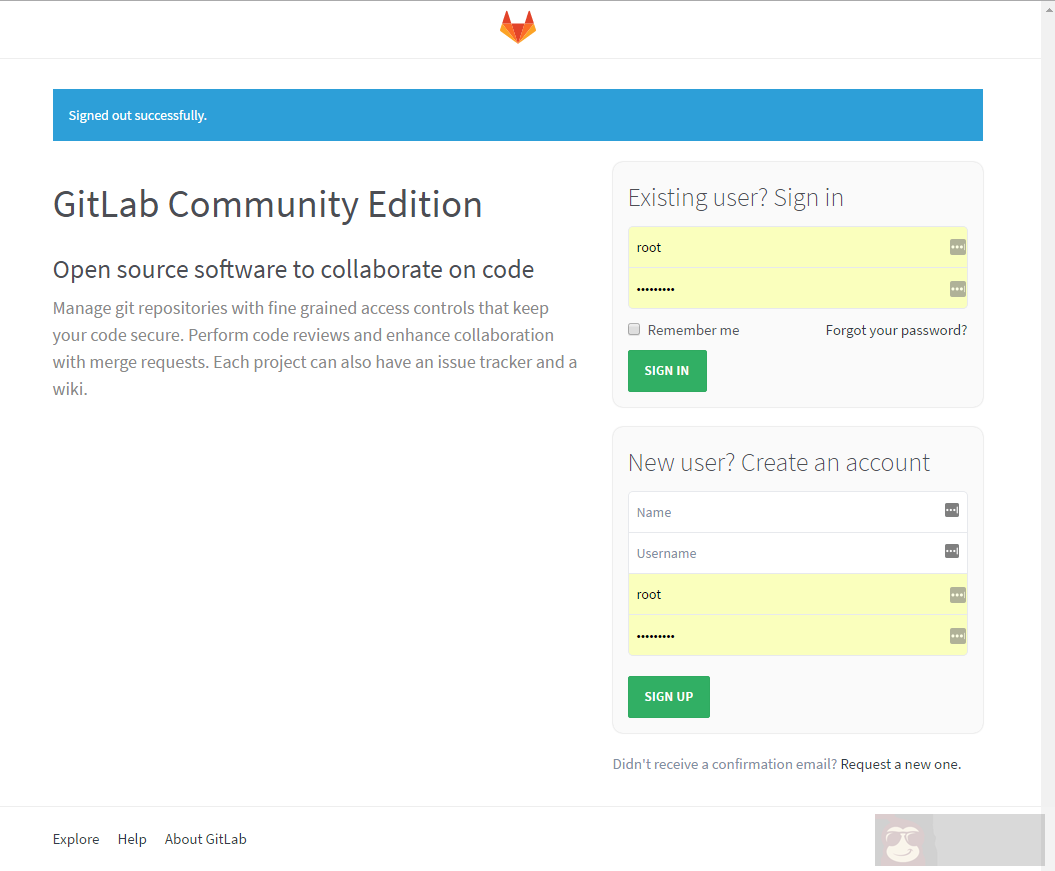
三,安装中出现的问题
听说 gitlab 安装中会出现的问题还是比较多的,不过在我安装的过程中好像没有遇到多少问题!
1,在浏览器中访问 GitLab 出现 502 错误
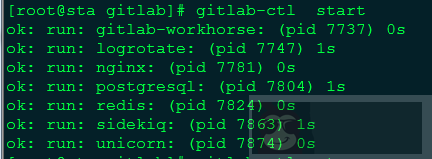
首先就是端口占用问题,gitlab 启动会使用 80 端口,所以建议你在启动 gitlab 前先将不需要的服务都关掉,或者修改默认端口:
sudo vim /etc/gitlab/gitlab.rb
修改 external_url,直接增加端口号即可,比如我这里用 8800 端口:
external_url 'http://localhost:8800'
然后执行:
sudo gitlab-ctl reconfigure
2,8080 端口冲突
除了 80 这个端口外,还有一个 unicorn 用的端口,默认是 8080,如果 8080 端口被其他程序占用。那么 unicorn 就会无法启动,显示为 502 错误,”GitLab is not responding”。
解决办法:修改 /etc/gitlab/gitlab.rb
| unicorn['listen'] = '127.0.0.1' | |
| unicorn['port'] = 8801 |
然后运行:
sudo gitlab-ctl reconfigur
四,gitlab 常用命令
| gitlab-ctl start | |
| gitlab-ctl stop | |
| gitlab-ctl status | |
| gitlab-ctl restart |
Gitlab 默认的日志文件存放在 /var/log/gitlab 目录下:
| gitlab-ctl tail #查看所有日志 | |
| gitlab-ctl tail nginx/gitlab_access.log #查看 nginx 访问日志 |
正文完
星哥玩云-微信公众号
















